Maven是一个跨平台的项目管理工具,主要用于基于java平台的项目构建,依赖管理。
如图为项目构建的过程。
解决的项目的问题:
1、如果有好几个项目,这好几个项目中,需要用到很多相同的jar包, 能不能只建立一个仓库来解决这个问题? 2、测试方法能不能全部运行呢? 3、怎么样把一个模块的功能放入到仓库中2.1Maven的安装
2.1.1Jdk的情况 Jdk必须1.6以上的版本
2.1.2从官网下载maven 从http://maven.apache.org/官网上下载最新版本的maven
2.1.3设定path路径 把下载下来的maven解压缩,然后有一个bin文件夹,这是一个bin的文件夹的目录
F:\work\course\maven\maven\bin把该目录追加到环境变量的path中。
2.1.4利用命令行检查是否成功 有这个图,说明maven安装成功了。
2.2建库 2.2.1先打开路径
C:\Users\Think\.m22.2.2把settings.xml文件复制到上述的路径中
F:\work\course\maven\apache-maven-3.0.5-bin\apache-maven-3.0.5\conf有一个settings.xml文件,复制到C:\Users\Think\.m2
2.2.3修改settings.xml文件
<localRepository>F:/work/course/maven/mavenRepository/</localRepository>指定仓库的路径 在这里mavenRepository就是仓库的路径
2.3Maven的配置 说明: bin中存放可执行的二进制文件 conf存放settings.xml文件 lib 运行maven所依赖的jar包
2.4maven的约定
src/main/java -- 存放项目的java文件 src/main/resources -- 存放项目的资源文件,如spring,hibernate的配置文件 src/test/java -- 存放所有的测试的java文件 src/test/resources -- 存放测试用的资源文件 target -- 项目输出位置 pom.xml -- 文件3.1 hello项目
3.1.1 在myeclipse建立一个项目Hello
3.1.2 创建一个包cn.itcast.maven,并在该包下创建一个类
3.1.3 编写Hello类
3.1.4 在src/test/java中创建一个包cn.itcast.maven,创建一个测试类HelloTest
3.1.5 编写测试类
3.1.6 编辑pom.xml文件
说明: project:表示一个工程 modelVersion:为版本号
3.1.7 用maven命令编译项目(mvn compile) 在命令行出现这样的形式,说明编译OK了。
3.1.8 target文件夹的变化 可以看到编译后的文件全部放入到了target里。
3.1.9 clean 执行命令mvn clean
说明执行成功了。
可以看到target的目录没有了。
3.1.10 test 执行mvn test命令
说明执行成功了,并且运行了一个类,再次看target的结构
说明: target/classes 存放编译后的类 target/test-classes 存放编译后的测试类 target/surefire-reports 存放测试报告 可以看出,只要进行测试,清理和编译可以自动执行了。
3.1.11 package 执行mvn package
这个界面说明打包成功了。 说明: target/classes 编译后的类的路径 target/test-classes 编译后的测试类的路径 target/surefire-reports 测试报告 target/maven-archiver 执行package的归档 Hello-0.0.1-SNAPSHOT.jar 执行完package命令后打成的jar包3.2 Hellofriend项目
3.2.1 建立HelloFriend项目工程
3.2.2 编写pom.xml文件
3.2.3 执行mvn compile命令 执行这个命令的时候会出错,因为HelloFriend项目是建立在Hello项目基础之上的,但是现在工程中没有引入Hello.java这个类。所以会出错。
3.2.4 执行mvn clean install命令 1、打开命令行 2、把当前路径调节到Hello工程的根目录 3、执行mvn clean install命令,把Hello整个工程放入到仓库中
如果执行成功,则会在仓库中看到。 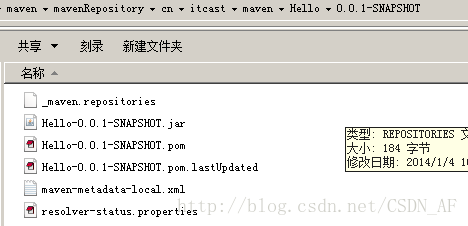 在仓库中的位置。3.2.5 执行mvn package命令打包HelloFriend工程 说明成功了。
可以看到成功以后,在target目录下多了一个jar包 该jar包为当前工程的jar包。
3.2.6 建立cn.itcast.maven包及HelloFriend类
3.2.7 编辑HelloFriend类
3.2.8 建立cn.itcast.maven包和测试类HelloFriendTest类
3.2.9 编辑HelloFriendTest类
3.2.10 执行mvn package命令
上图中的”say hello”就是输出的结果。
4.1项目对象模型 说明: maven根据pom.xml文件,把它转化成项目对象模型(POM),这个时候要解析依赖关系,然后去相对应的maven库中查找到依赖的jar包。 在clean,compile,test,package等阶段都有相应的Plug-in来做这些事情。 而这些plug-in会产生一些中间产物。
4.2插件的位置 在maven解压后的位置F:\work\course\maven\maven有一个bin文件夹,里面有 一个文件m2.config文件 set maven.home default ${user.home}/m2,其中该路径指明了仓库的存储位置。
其中settings.xml文件中
这个说明了仓库中的位置。
这里的插件就是执行maven的各种命令所需要的插件。
4.3maven坐标
4.3.1 maven坐标的主要组成
groupId:定义当前maven项目属于哪个项目 artifactId:定义实际项目中的某一个模块 version:定义当前项目的当前版本 packaging:定义当前项目的打包方式 根据这些坐标,在maven库中可以找到唯一的jar包4.4依赖管理
4.5继承管理
创建一个项目ParentJunit
新建一个项目:
编辑pom.xml文件
说明:只需要继承ParentJunit,所以junit就被引入到HelloJunit中了
4.6仓库管理 可以根据maven坐标定义每一个jar包在仓库中的存储位置。 大致为:groupId/artifactId/version/artifactId-version.packaging
4.6.1仓库的分类
本地仓库 ~/.m2/repository/ 每一个用户也可以拥有一个本地仓库 远程仓库 中央仓库:Maven默认的远程仓库 http://repo1.maven.org/maven2 私服: 是一种特殊的远程仓库,它是架设在局域网内的仓库 镜像: 用来替代中央仓库,速度一般比中央仓库快5.1环境配置
如果所示,myeclipse自带maven,从上图看以看到Maven JDK是可以配置的,这里用了jdk1.6
从上图可以看出,我们可以利用myeclipse自带的maven,也可以使用自己的maven。 上图应用的就是自己的maven。
从最下面可以看出,这是settings.xml文件的路径。
这幅图说明了用户的settings.xml文件的位置和用户的仓库的位置。
5.2settings.xml文件
5.2.1 仓库的路径 通过配置localRepository的值可以改变仓库的路径。
5.2.2 配置私服的路径
5.2.3 直接连接互联网 如果不想连接私服,可以直接连接互联网。只需要把连接私服的所有的路径去掉即可。
5.3创建maven工程
5.3.1 创建java project
选择Maven Project
选择快速创建maven-archetype-quickstart
填写group ID,Artiface Id,Version,Package属性 然后点击finish就可以了。
5.3.2 创建web project
新创建一个web project
添加maven support即可。
